Chrome Geçmişi
Diğer çoğu Web tarayıcısı gibi Google Chrome, tarayıcıda gerçekleştirdiğiniz etkinliklerin çoğunun geçmişini tutar. Ancak, çeşitli nedenlerden dolayı, kendinizi Chrome geçmişinizi temizlemek istediğiniz bir durumda bulabilirsiniz. Google Chrome geçmişiniz, daha sonra ziyaret ettiğiniz Web sayfalarına kolayca erişebilmeniz için bilgisayarınızda saklanır, ancak gelecekteki ziyaretler için yer işareti koymamışsanız. (Chrome yer işaretine henüz aşina değilseniz, Google Chrome'daki yer işaretleri hakkındaki bu makaleyi okuyabilirsiniz.) Daha önce ziyaret ettiğiniz sayfalara geri dönmek için geçmiş bağlantılarınızdan herhangi birini tıklayabilirsiniz. Bununla birlikte, paylaşılan bir bilgisayar kullandığınızda ve başkalarının tarama etkinliğiniz hakkında bilgi sahibi olmasını istemediğinizde bu sorunlu olabilir.
Google Chrome Geçmişinizi Bulma
Google Chrome'da ihtiyaç duyduğunuz diğer önemli işlevlerin çoğu gibi, Chrome Geçmiş menüsüne, pencerenin sağ üst köşesindeki İngiliz anahtarı simgesini tıklayarak erişebilirsiniz. Ardından, ziyaret ettiğiniz sitelerin tam bir listesini görüntülemek için Geçmiş seçeneğini tıklayabilirsiniz.

Tersine, Chrome'da yeni bir sekme başlatarak ve ardından adres çubuğuna chrome: // history yazarak Google Chrome geçmiş pencerenize de erişebilirsiniz.
Geçmiş penceresi görüntülendiğinde, ziyaret ettiğiniz sitelerin tam bir listesini görebilirsiniz. Listelenen sitelerden herhangi birine geri dönmek için, ziyaret etmek istediğiniz sayfanın bağlantısını tıklayın.
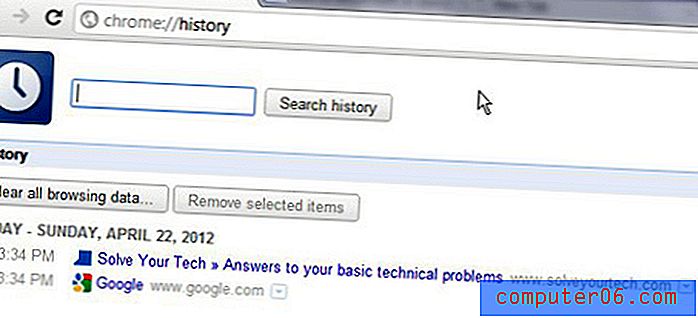
Google Chrome Geçmişinizi Silme
Google Chrome'un en kullanışlı özelliklerinden biri, tarayıcı geçmişinizi yönetme konusunda ne kadar kontrole sahip olduğunuzdur. Bu, geçmişinizden tek sayfaları seçici olarak silme, belirli bir zaman dilimi için tüm tarama geçmişini silme veya geçmişin tüm içeriğini bir kerede silme yeteneğini içerir.
Chrome geçmişinizden tek bir sayfayı silmek için, bağlantının en sağındaki oku ve ardından Geçmişten kaldır seçeneğini tıklayın.
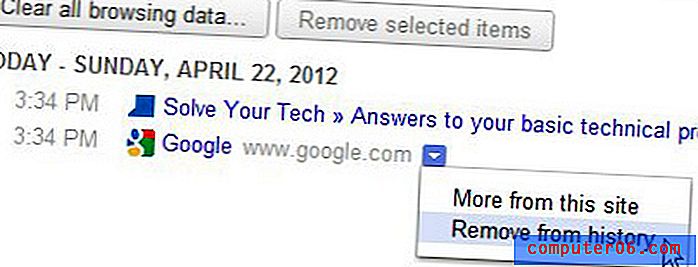
Birden fazla bağlantıyı kaldırmak istiyorsanız, ancak tüm güne ait bağlantıların tümünü kaldırmak istemiyorsanız, kaldırmak istediğiniz her bağlantının solundaki kutuyu da işaretleyebilir ve ardından sayfanın üst kısmındaki Seçili öğeleri kaldır düğmesini tıklayabilirsiniz. penceresi.
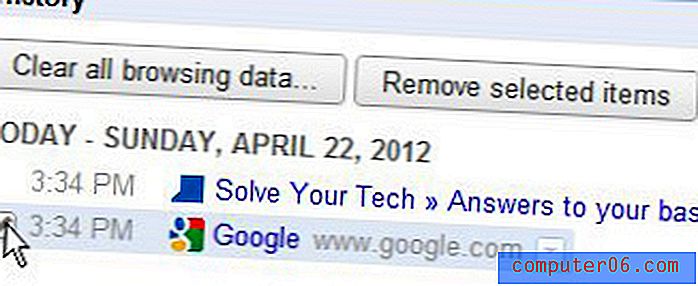
Gün, hafta veya ay gibi belirli bir zaman diliminden tüm Chrome geçmişinizi silmek istiyorsanız, pencerenin üst kısmındaki yeni bir sekme açacak olan Tarama verilerini temizle düğmesini tıklayabilirsiniz. aşağıda gösterilen pencere.
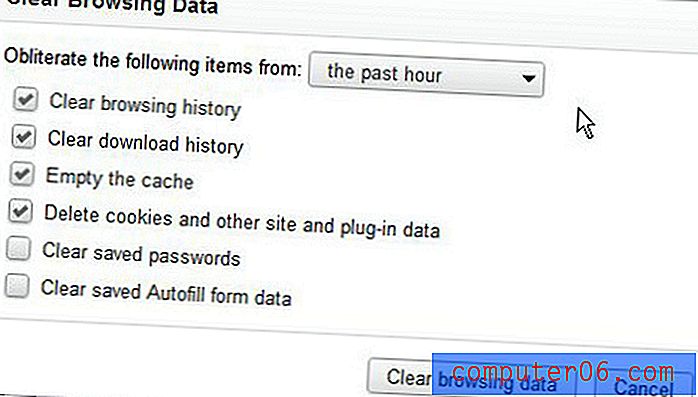
Aşağıdaki öğeleri sil 'in sağındaki açılır menüyü tıklayın, ardından silmek istediğiniz süreyi tıklayın. Kullanılabilir seçenekler arasında geçen saat, geçen gün, geçen hafta, son 4 hafta ve zamanın başlangıcı bulunur . Bu menü ayrıca geçmişiniz, indirme geçmişiniz, önbellek, çerezler, şifreler ve form verileri dahil olmak üzere geçmişinizden silmek istediğiniz verileri belirtmenize olanak tanır.
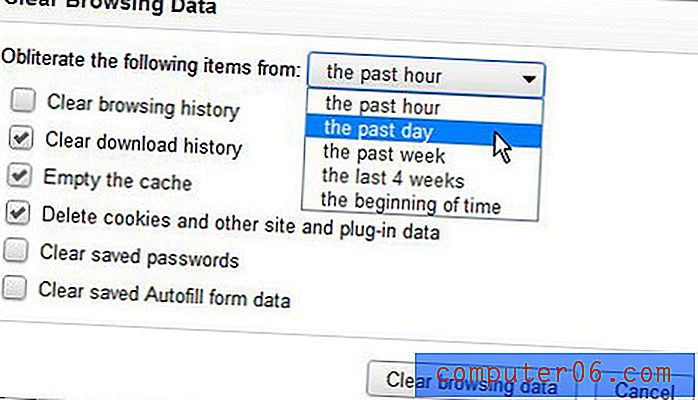
Chrome geçmişinizden zaman dilimini ve kaldırmak istediğiniz öğeleri belirledikten sonra, pencerenin altındaki Tarama verilerini temizle düğmesini tıklayabilirsiniz. Geçmiş sekmesine döndüğünüzde, kaldırmayı seçtiğiniz tüm geçmişin artık kaybolduğunu göreceksiniz.



